
时间:2020-10-27 13:37:28 来源:www.win10xitong.com 作者:win10
你有没有在使用win10系统的时候遇到过win10电脑播放器组件已停止工作这样的情况?一位网友反馈说他恰好遇到了。如果对于老鸟来说就很简单就可以处理,但是对于新手处理win10电脑播放器组件已停止工作的问题就很难,如果你想靠自己解决win10电脑播放器组件已停止工作的问题但是又不知道该怎么办,我们现在可以按照这个步骤:1、点击win10桌面左下角的【开始菜单】,选择【程序和功能】。2、win1064位电脑调出【程序和功能】界面后,所示点击左侧的【查看已安装的更新】就轻轻松松的搞定了。下面我们一起来看下详细的win10电脑播放器组件已停止工作的详尽处理手法。
win10电脑播放器组件已停止工作的解决办法:
第一步:点击win10桌面左下角的【开始菜单】,选择【程序和功能】。
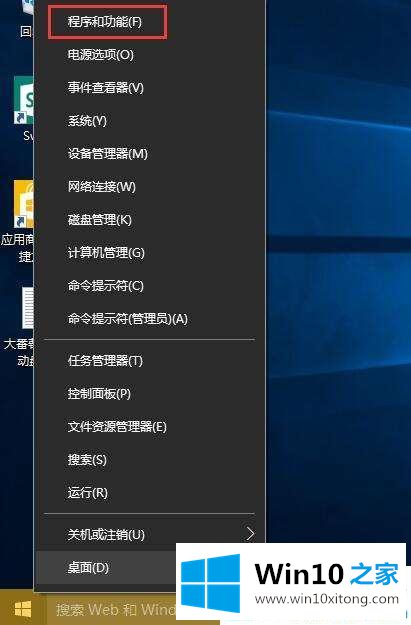
第二步:win1064位电脑调出【程序和功能】界面后,如下图所示点击左侧的【查看已安装的更新】。
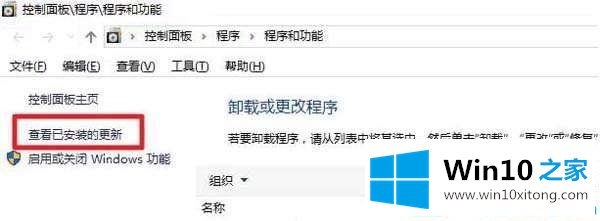
第三步:鼠标下拉找到并右击【补丁KB3132372】这行,菜单栏中选择【卸载】。
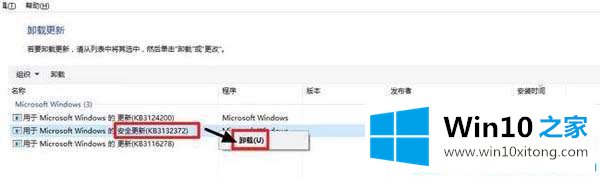
第四步:接着win10系统会弹出【卸载更新】提示框,我们点击【是】。等待卸载完成后重新启动计算机即可正常使用播放器了。
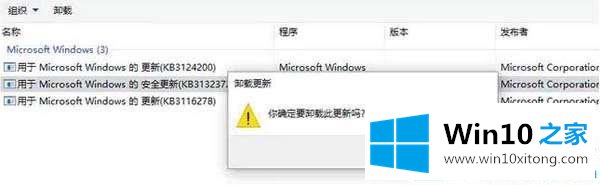
以上就是win10电脑播放器组件已停止工作的解决办法的全部内容了。碰到此类问题的用户不妨按以上方法操作!
最后,如果你遇到了win10电脑播放器组件已停止工作的问题,就可以试试上面的方法解决谢谢各位对本站的支持。